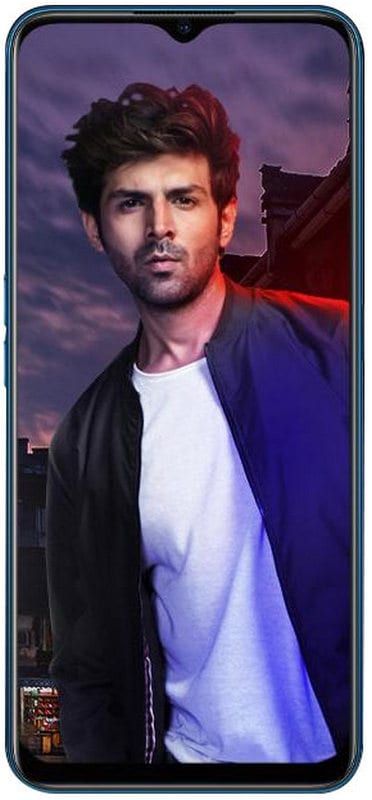Discord Özel Oyun Durumu: Nasıl Yapılır?
Discord Özel Oyun Durumu: Uyuşmazlık çevrimiçi rekabetçi video oyunları oynarken diğer oyuncularla konuşmanın bir yolu için doğdu. Uygulamanın geçmişi 2009'da OpenFeint'in piyasaya sürülmesiyle başlıyor. Hem Android hem de iOS'ta (daha sonra iPhone OS olarak biliniyordu) oyuncular için bir mobil sosyal platformdur. O dönemlerde bir iPhone, iPod touch veya Android cihaz kullanan herkesin bir miktar OpenFeint hafızası olabilir. Özellikle çok popüler sonsuz koşucuyu oynadılarsa Jetpack Joyride , yerleşik OpenFeint'e sahip. 2011'de piyasaya sürülmesinden itibaren platformun yaygınlığının yanı sıra, OpenFeint bu dünya için uzun sürmedi. 2011'de bir Japon oyun şirketi tarafından satın alındıktan sonra 2012'de kalıcı olarak reddedildi.
OpenFeint'in kurucuları Jason Citron, Hammer and Chisel'i açmak için OpenFeint'in satışından elde edilen parayı kullandı. Bir oyun geliştirme stüdyosu, 2012'de, aynı yıl OpenFeint tamamen kapatıldı.
titanfall 2 bağlanmayacak

Oyun, 2014'te iPad'de piyasaya sürüldüğünde olumlu tepkiler alsa da, Sonsuza Kadar Kader halk arasında herhangi bir popülerlik yaratmada başarısız oldu. Sonunda uygulamadan ayrıldı ve 2015'te App Store'dan yüklenemeyecek. Uygulama üzerinde çalışırken Citron, 2015'teki bir röportajda VentureBeat'e ekibinin diğer çevrimiçi oyunları oynarken konuşmaya çalışırken sorunlarla karşılaştığını söyledi. Özellikle Skype ve Google Hangouts gibi VoIP uygulamalarıyla ilgili sorunlara işaret ediyorlar. VoIP uygulamalarının çoğu sistemlerden vergi alıyor ve mobil cihazınızda veya bilgisayarınızda oyun oynarken aynı anda sesli sohbet barındırırken önemli bir yavaşlama ve kaynak kullanımına neden oluyor.
CITRON BAŞLANGIÇ EN SON VoIP ÜZERİNDE ÇALIŞMAK:
Bu, Citron ve ekibinin başarısızlığını takip etmesine neden oldu. Sonsuza Kadar Kader , eski teknolojilere güvenmeyen veya kullanıcıları IP adreslerini paylaşmaya zorlayan oyuncularla oluşturulmuş en yeni VoIP sistemi üzerinde çalışmaya başlamak. Yazılım, Mayıs 2015'te piyasaya sürüldü ve o zamandan beri, uygulama, PC oyuncularının büyük bir kullanıcı tabanını genişletti. Discord'un tam bir sohbet tabanlı uygulaması olmasına rağmen, ayrıca Windows, macOS, Android ve iOS istemcileri. Uygulama öncelikle, özel bir Discord sunucusu üzerinden gecikmesiz aramalar sağlayan ve Skype veya Google Hangouts'ta görebileceğiniz her şeyden daha iyi bir oyun ve kayıt deneyimi sunan VoIP arayüzüyle tanınır.
Elbette, Discord sadece bir sohbet uygulamasından uzakta. Ayrıca, Steam gibi istemciler veya manuel giriş aracılığıyla arkadaşlarınızın oynadığı oyunları görüntülemek için Discord'u da kullanabilirsiniz. Discord'da oyun durumunuzu nasıl göstereceğiniz aşağıda açıklanmıştır.
ÇEVRİMİÇİ DURUMUNUZU MANUEL OLARAK DEĞİŞTİRİN
Discord, çevrimiçi durumunuz için çevrimiçi, boşta, rahatsız etmeyin ve görünmez olmak üzere dört seçeneğe sahiptir. Bunlar diğer sohbet uygulamalarına oldukça benzer, konuşmaya müsait olup olmadığınızı görüntülemenizi sağlar. Ancak bu, oyun ekranınızdan farklıdır. Discord'da çevrimiçi durumunuzu manuel olarak değiştirmek için, Discord istemcisinde avatarınıza sağ tıklayın ve durumunuzu seçin. İstediğiniz zaman manuel olarak değiştirmeniz gerekecek veya Discord'u yeniden başlattığınızda otomatik olarak geri dönecektir.
KUSURSUZ ÖZEL OYUN DURUMUNUZU MANUEL OLARAK DEĞİŞTİRİN
Discord, sisteminizde tam olarak neyin çalıştığına bakan ve birçok oyunu tanıyabilen bir otomatik algılama sistemine sahiptir. Örneğin, görüntülerse LeagueofLegends.exe Windows'ta çalışırsa, bunu bir oyun dosyası olarak tanır ve durum mesajınızı Playing League of Legends'a gönderir.
Bunlar 'Doğrulandı' oyunlar. Bu, Discord veritabanının oyunun yürütülebilir dosyasının tam olarak neye benzediğini bildiği ve Görev Yöneticisi'nde onu tanıyabileceği anlamına gelir. Ayrıca, oyun durum mesajınızı bu durumla dolduracaktır. Bildiğim kadarıyla doğrulanmış oyunları manuel olarak düzenleyemezsiniz. Doğrulanmamış oyunları veya diğer programları da düzenleyebilirsiniz.
Aşama 1:
Öncelikle, oyunun arka planda açık ve çalışır durumda olmasını sağlayın.
Adım 2:
Ardından Discord'u açın ve Kullanıcı Ayarlarına gidin.
Aşama 3:
Soldaki menüden Oyunlar'ı seçin ve ardından sağa ekleyin.
4. Adım:
Ayrıca, görünen listeden manuel olarak bir oyun veya program ekleyin.
Adım 5:
Ardından Oyun Etkinliği mesaj kutusuna zekice bir şeyler yazın.
Discord'un çalışan süreci kontrol edebilmesi için oyunun veya programın arka planda çalışıyor olması gerekir. Sadece Alt-Tab'ı oyundan çıkarın, Discord'u açın ve bunu çalıştırmak için yukarıdaki adımları dikkatlice izleyin. Bu oyunlar içindir, ancak farklı bir program için bir durum mesajına ihtiyacınız varsa, bunu yapabilirsiniz.
Tamamlandığında, ilgili programı açtığınızda durum mesajınız Discord'da görünecektir. Kapattığınızda Discord, diğer oyunlarda olduğu gibi, mesajı başka bir şeye değiştirecektir.
Oynadığınız dünyayı görüntülemek için Discord'a ihtiyacınız yoksa. Sekizinci gün çalışan Sims 4, oyun durumunu kapatabilirsiniz. Oyunlar menüsünde, 'Şu anda çalışan oyunu durum mesajı olarak görüntüle' yazan ayarı da kapatabilirsiniz.
DOĞRULANMIŞ OYUN DURUMUNU UYUMLU DEĞİŞTİR
Discord'da doğrulanmış oyunları düzenleyemezsiniz, nasıl çalıştığını etkileyebilirsiniz. Sistem, çalışan işlemlerde Görev Yöneticisi'ne bakarken, bir işlemi manuel olarak ekleyebilir ve oynadığınız oyunun yanında oynadığınızı göstermek için Discord'u alabilirsiniz. Örneğin, The Sims 4 oynadığınızı ancak dünyanın bilmesine gerek olmadığını varsayalım. Doğrulanmamış bir oyun veya programı açın, Discord'u seçerek seçin ve başka bir ad verin.
Notepad ++ bunun için kullanışlı bir programdır. Bazı sistem kaynaklarını kullanır ve şu anda Discord'da doğrulanmamıştır. Arka planda çalışmasını sağlayın, Discord'un seçmesini sağlayın, ona özel bir mesaj verin ve ardından diğer oyununuza başlayın.
Oyun durumu, dünyaya ne yaptığınızı ve ne oynuyor olabileceğinizi söylemenin net bir yoludur. Aynı zamanda komik veya zeki olmanın bir yoludur ve zaten çok havalı olan bir sisteme başka bir eğlence unsuru ekler.
ren yazılım yazılımı 001
DISCORD MOBILE'DA OYNADIĞINIZ OYUNU NASIL GÖSTERİRSİNİZ?
Bunu mobil cihazlarda yapmanın iki yolu vardır, öncelikle kendi Özel Durumunuzu girerek veya Kullanıcı Ayarları> Oyun Etkinliği'ne giderek.
ÖZEL OYUN DURUMUNU AYIRTIN

Aşama 1:
İlk olarak, 3 yatay çizgi ile temsil edilen sol üstteki açılır kutuya dokunun.
Adım 2:
Ardından ekranın altında adınızı arayın ve ona dokunun.
Aşama 3:
Burada artık çevrimiçi durum seçiminizi göreceksiniz.
4. Adım:
Özel Durumu Ayarla'ya dokunun.
Adım 5:
Artık ihtiyacınız olan herhangi bir durumu koyabilirsiniz.
KULLANICI AYARLARI> OYUN AKTİVİTESİ
Aşama 1:
İlk olarak, 3 yatay çizgi ile temsil edilen sol üstteki açılır kutuya dokunun.
Adım 2:
Adınızı ekranın altında bulun ve dişli ile gösterilen ayarlar seçeneğine dokunun.
Aşama 3:
Şimdi Oyun Etkinliği sekmesine gidin ve tıklayın.
4. Adım:
Artık Oyun Etkinliği sekmesindesiniz.
Adım 5:
Artık oynadığınız şeyi görüntülemeyi seçebilirsiniz
Genel olarak, Discord hem oyuncular hem de oyuncu olmayanlar için en iyisidir. Aynı zamanda inanılmaz derecede güçlü bir VoIP ve mesajlaşma uygulamasıdır. Ayrıca, oyun oynarken veya başka bir amaçla iletişim kuracak bir araç arayan çoğu kullanıcının ihtiyaçlarını karşılayacağını düşünüyoruz. Ucuz giriş fiyatı, geniş kullanılabilirliği ve sağlam görüntülü sohbet uygulaması ile Discord, bugün alabileceğiniz harika mesajlaşma uygulamalarından biridir.
Sonuç:
Discord özel oyun durumu hakkında her şey burada. Başka bir şey sormak isterseniz, aşağıdaki yorum bölümünde bize bildirin!
Ayrıca Oku: